ここでは、申請タスクの確認操作について説明します。
[ホーム]画面から、[申請タスク管理]メニューの[一覧へ]リンクをクリックします。
[申請タスク一覧]画面が表示されます。
[申請タスク一覧]画面では、ログインしているユーザーが承認者として指定されているタスクと、ログインしているユーザーが申請したタスクが表示されます。
ロールを兼任しているユーザーの場合は、ログインしているロールにかかわらず、兼任しているロールに対する申請タスクすべてを参照することができます。
ログインしているユーザーが承認者として指定されている申請タスクが一覧の上位に表示され、その後にログインしているユーザーが操作(申請、承認、却下、取戻し)を実施した申請タスクが、申請タスクIDの降順で表示されます。申請タスクの詳しい承認状況については、[申請タスク詳細]画面で確認してください。
図5.2 申請タスク一覧画面
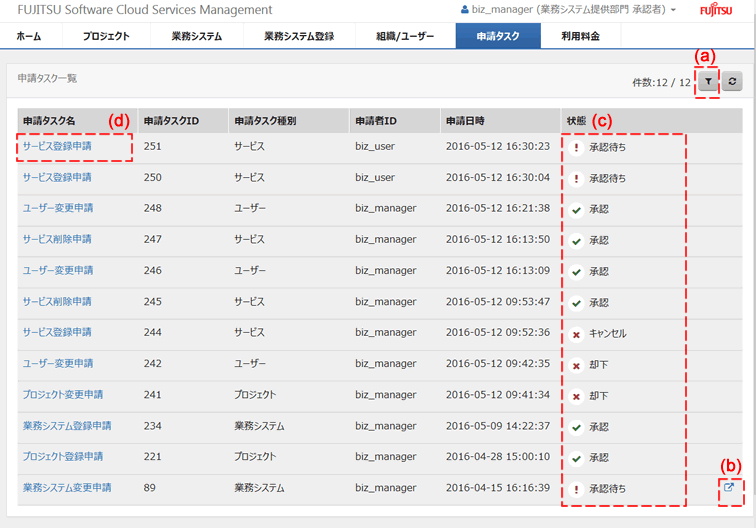
フィルター
[申請タスク名]、[申請タスクID]、[申請タスク種別]、[申請者ID] 、[状態]、[申請日時]について、キーワードを指定し、表示される申請タスクを絞り込むことができます。
参考
[フィルター]ボタンの左側に表示される件数は、"絞り込まれた件数 / 管理サーバから取得した件数" の形式で表示されます。
関連情報リンク
クリックすると、該当の申請元情報を表示します。
状態
申請タスクの承認状況を表示しています。
状態 | 承認状況 |
|---|---|
承認 | 最終承認まで完了している状態を表します。 |
承認 | サービスの申請の場合に、最終承認が完了し、申請内容の反映が可能な状態を表します。 |
却下 | 申請が却下された状態を表します。 |
承認待ち | 承認待ちの状態を表します。 |
失敗 | 承認後、システム反映がエラーとなった状態を表します。 |
キャンセル | 取戻しを行った状態を表します。 |
詳細画面リンク
クリックすると、該当の申請タスクの詳細画面が表示されます。
参考
変更に関する申請の詳細では、変更した内容に応じた差分が表示されます。
プロジェクトの変更申請について、利用料金は差分表示の対象となりません。
ポイント
[承認/実行可能一覧へ]のリンクについて
[ホーム]画面から[申請タスク管理]メニューの[承認/実行可能一覧へ]リンクをクリックした場合、[申請タスク一覧]画面が表示され、ログインユーザーに承認権限がある、承認待ち、承認(実行操作待ち)の申請タスクが表示されます。
また、下記の場合は承認権限がなくても[申請タスク一覧]に申請タスクが表示されます。
所属する組織の承認者に対して承認待ち状態の申請タスク
業務システム提供部門の担当者、承認者にかかわらず、申請対象の組織に属するユーザーに対して表示されます。
所属するプロジェクト管理者、プロジェクト代行者に対して承認待ち状態の申請タスク
プロジェクト利用者、プロジェクト代行者、プロジェクト管理者にかかわらず、申請対象のプロジェクトに属するユーザーに対して表示されます。
保管期間が過ぎた申請タスクについて
承認状態が承認、却下、キャンセル、失敗となっている申請タスクについては、保管期間を過ぎると定期的に自動削除されます。
保管期間の設定については、クラウドサービス統合運用部門にお問い合わせください。